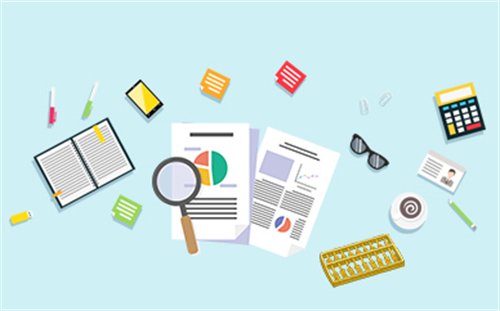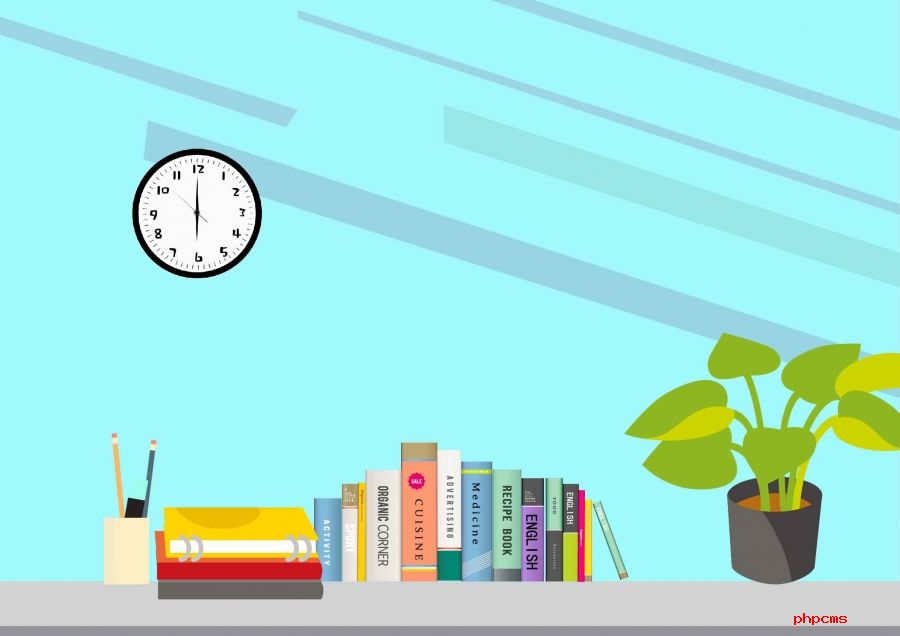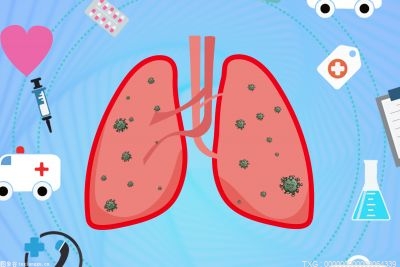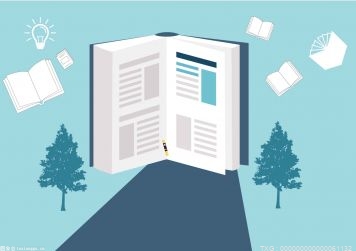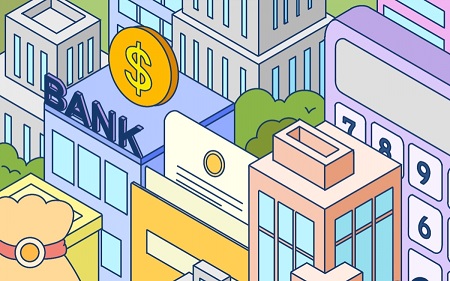鼠标速度慢怎么调

如果鼠标速度太慢,你可以通过以下方法在Windows和Mac操作系统中进行调节:
在Windows系统中:
打开控制面板:右键点击“开始”按钮,选择“控制面板”。
打开鼠标属性:在控制面板中,选择“鼠标”或“硬件和声音”下的“鼠标”。
调节速度:在“指针选项”或“指针”选项卡中,你应该会看到一个名为“速度”或“移动速度”的滑块。向右拖动滑块,增加鼠标速度。你可以实时预览鼠标速度变化以帮助你选择合适的速度。
应用更改:调整完毕后,点击“应用”或“确定”来保存更改。
在Mac系统中:
进入系统偏好设置:点击右上角的苹果图标,选择“系统偏好设置”。
打开鼠标设置:在系统偏好设置中,找到“鼠标”选项。如果你使用的是触摸板鼠标,则选择“触摸板”。
调节速度:在鼠标设置中,你应该会看到一个名为“速度”或“跟踪速度”的滑块。向右拖动滑块,增加鼠标速度。你可以实时预览鼠标速度变化以帮助你选择合适的速度。
关闭设置:调整完毕后,关闭设置窗口即可。
除了操作系统设置,某些鼠标可能还可以在其自带的驱动程序或管理软件中进行高级速度调节。查看鼠标的说明手册或制造商的网站可以找到适用的软件。
鼠标速度慢的原因
1、鼠标底部透镜有杂物,将鼠标接口重新插一下鼠标垫凹凸不平或者有杂物。
2、没有使用鼠标垫,在光滑屏幕或者玻璃面上使用也会造成鼠标乱动。
3、鼠标质量差,“丢帧”导致。
4、换一个鼠标试试,或将鼠标接到其它电脑上,判断鼠标是否坏了。
5、仍出现同样问题,那就是主板上的鼠标插口坏了,换一个USB鼠标使用。
6、电池原因:无线鼠标需要电池供电,当电池电量不足的时候会出现反应慢的现象。